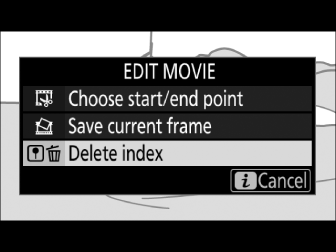Filme bearbeiten
Filme können mit den folgenden Optionen bearbeitet werden:
|
Möglichkeit |
Beschreibung |
|
|---|---|---|
|
9 |
[ ] |
Erstellen Sie eine Kopie, aus der unerwünschtes Filmmaterial entfernt wurde. |
|
4 |
[ ] |
Speichern Sie ein ausgewähltes Bild als JPEG Standbild. |
|
r |
[ ] |
Fügen Sie während der Wiedergabe Indizes zu Filmen hinzu. Mithilfe von Indizes können Frames während der Wiedergabe und Bearbeitung schnell gefunden werden ( Speichern ausgewählter Frames ). |
|
o |
[ ] |
Löschen Sie Indizes aus Filmen ( Aktuelles Bild speichern ). |
Filme zuschneiden
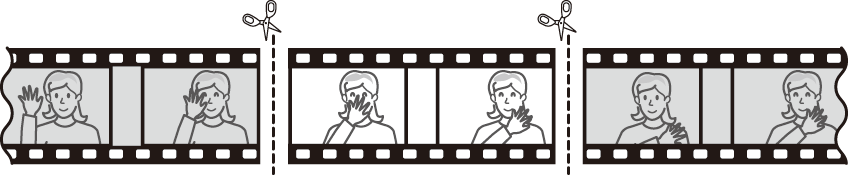
So erstellen Sie beschnittene Kopien von Filmen:
-
Zeigen Sie einen Film im Vollbildmodus an ( Vollbildwiedergabe ).
-
Halten Sie den Film im neuen Eröffnungsbild an.
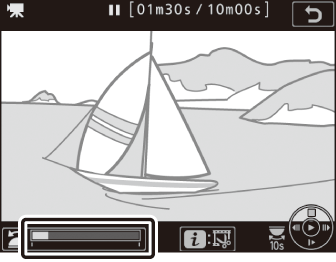
Spielen Sie den Film wie unter „Filme ansehen“ beschrieben ab ( Ansehen von Filmen ), drücken Sie J , um die Wiedergabe zu starten und fortzusetzen, und 3 , um die Wiedergabe anzuhalten, und drücken Sie 4 oder 2 oder drehen Sie das Haupteinstellrad, um das gewünschte Bild zu finden. Ihre ungefähre Position im Film können Sie anhand des Filmfortschrittsbalkens ermitteln. Unterbrechen Sie die Wiedergabe, wenn Sie das neue Eröffnungsbild erreichen.
-
Wählen Sie [ ].
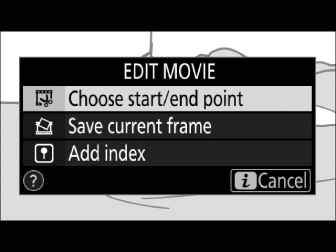
Drücken Sie die i Taste, markieren Sie dann [ ] und drücken Sie 2 .
-
Wählen Sie den Startpunkt.
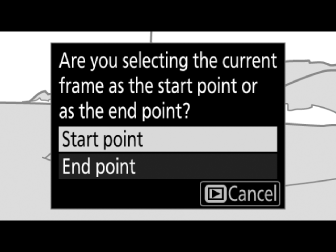
Um eine Kopie zu erstellen, die beim aktuellen Bild beginnt, markieren Sie [ ] und drücken Sie J Die Frames vor dem aktuellen Frame werden entfernt, wenn Sie die Kopie in Schritt 10 speichern.
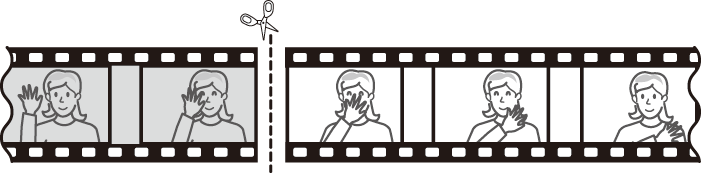
-
Bestätigen Sie den neuen Startpunkt.
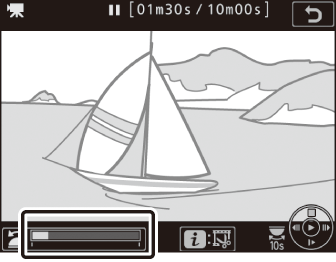
Wenn das gewünschte Bild derzeit nicht angezeigt wird, drücken Sie 4 oder 2 , um vor- oder zurückzuspulen (um 10 Sekunden vor oder zurück zu springen, drehen Sie das Haupteinstellrad; um zum ersten oder letzten Bild zu springen, drehen Sie das Untereinstellrad).
-
Wählen Sie den Endpunkt.
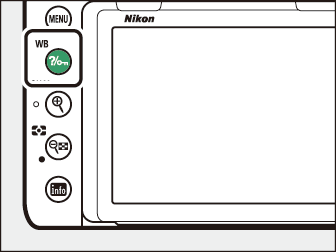
Drücken Sie Q / g ( U ), um vom Auswahlwerkzeug für den Startpunkt ( w ) zum Endpunkt ( x ) zu wechseln, und wählen Sie dann den Schlussrahmen aus, wie in Schritt 5 beschrieben. Die Rahmen nach dem ausgewählten Rahmen werden beim Speichern entfernt Kopieren Sie es in Schritt 10.
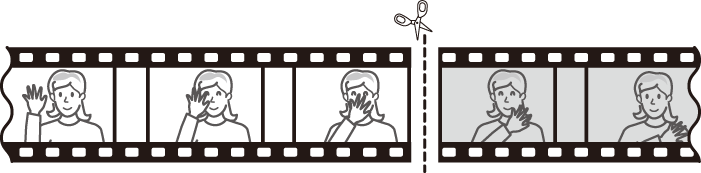
-
Erstellen Sie die Kopie.
Sobald der gewünschte Abschlussrahmen angezeigt wird, drücken Sie 1 .
-
Sehen Sie sich den Film in der Vorschau an.

Um eine Vorschau der Kopie anzuzeigen, markieren Sie [ ] und drücken Sie J (um die Vorschau zu unterbrechen und zum Menü mit den Speicheroptionen zurückzukehren, drücken Sie 1 ). Um den aktuellen Kopiervorgang abzubrechen und wie oben beschrieben einen neuen Start- oder Endpunkt auszuwählen, markieren Sie [ ] und drücken Sie J ; Um die Kopie zu speichern, fahren Sie mit Schritt 9 fort.
-
Wählen Sie eine Speicheroption.
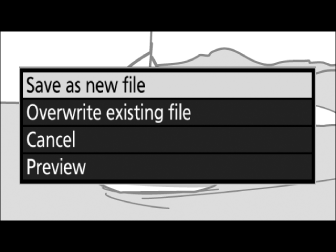
-
[ ]: Speichern Sie die bearbeitete Kopie in einer neuen Datei.
-
[ ]: Ersetzen Sie den Originalfilm durch die bearbeitete Kopie.
-
-
Speichern Sie die Kopie.
Drücken Sie J um die Kopie zu speichern.
-
Filme müssen mindestens zwei Sekunden lang sein. Die Kopie wird nicht gespeichert, wenn nicht genügend Speicherplatz auf der Speicherkarte vorhanden ist.
-
Kopien haben die gleiche Erstellungszeit und das gleiche Erstellungsdatum wie das Original.
Um nur das Eröffnungsmaterial aus dem Film zu entfernen, fahren Sie mit Schritt 7 fort, ohne in Schritt 6 die Taste Q / g ( U ) zu drücken. Um nur das Schlussmaterial zu entfernen, wählen Sie in Schritt 4 [ ], wählen Sie das Schlussbild aus und Fahren Sie mit Schritt 7 fort, ohne in Schritt 6 die Taste Q / g ( U ) zu drücken.
Filme können auch mit der Option [ ] im Retuschiermenü bearbeitet werden.
Ausgewählte Frames speichern
So speichern Sie eine Kopie eines ausgewählten Bildes als JPEG Standbild:
-
Halten Sie den Film am gewünschten Bild an.
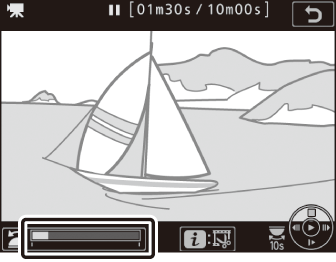
Spielen Sie den Film wie unter „Filme ansehen“ beschrieben ab ( Ansehen von Filmen ), drücken Sie J zum Starten und Fortsetzen der Wiedergabe und 3 zum Anhalten. Halten Sie den Film an dem Bild an, das Sie kopieren möchten.
-
Wählen Sie [ ].
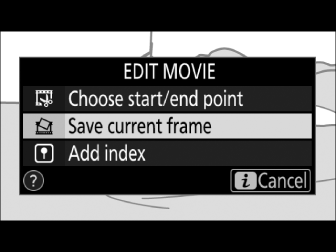
Drücken Sie die i Taste, markieren Sie dann [ ] und drücken Sie J , um eine JPEG Kopie des aktuellen Bildes zu erstellen. Das Bild wird mit den Abmessungen aufgenommen, die im Filmaufnahmemenü für [ ] ausgewählt wurden.
JPEG Filmstandbilder, die mit [ ] erstellt wurden, können nicht retuschiert werden. JPEG Filmstandbildern fehlen einige Kategorien von Fotoinformationen ( Fotoinformationen ).
Hinzufügen von Indizes zu Filmen
-
Unterbrechen Sie die Wiedergabe beim gewünschten Bild.
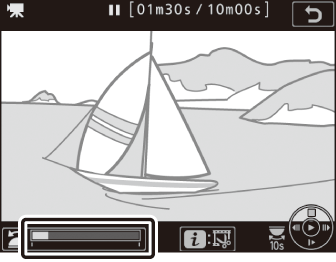
-
Drücken Sie 3 um die Wiedergabe anzuhalten.
-
Drücken Sie 4 oder 2 , um das gewünschte Bild zu finden.
-
-
Wählen Sie [ ].
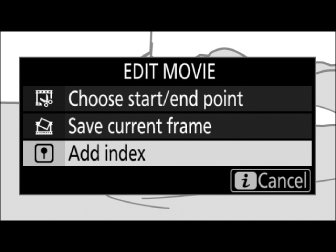
-
Drücken Sie die i Taste, markieren Sie [ ] und drücken Sie J , um einen Index hinzuzufügen.
-
Zu jedem Film können bis zu 20 Indizes hinzugefügt werden.
-
Nachdem Sie das Untersteuerrad gedreht haben, um zum gewünschten Index zu springen, drücken Sie entweder bei laufender Wiedergabe oder bei angehaltener Wiedergabe die
i
Taste, um ein Menü anzuzeigen. Der ausgewählte Index kann dann gelöscht werden, indem Sie [
] markieren und
J
drücken.